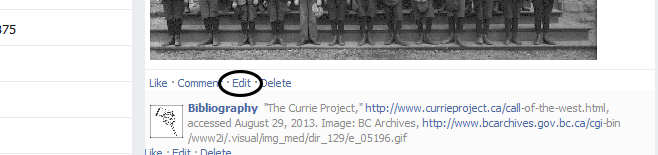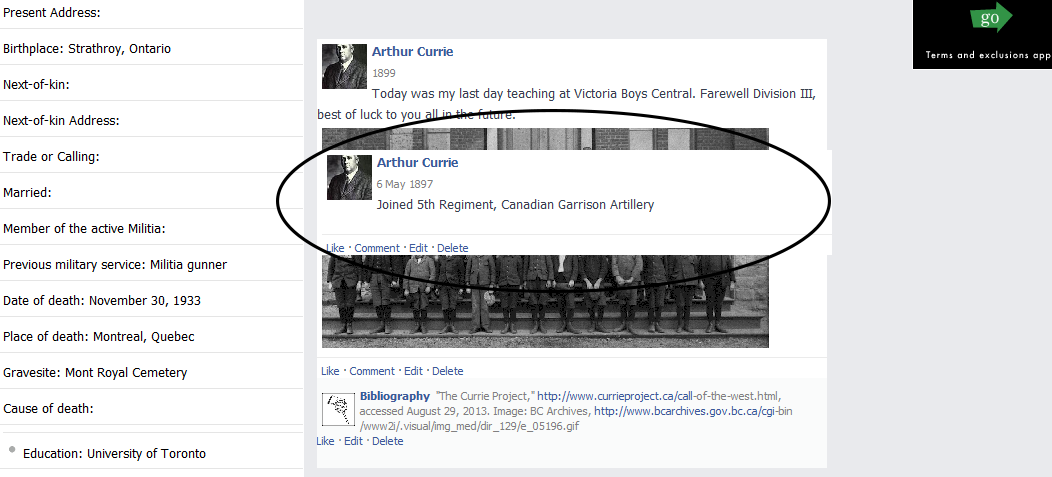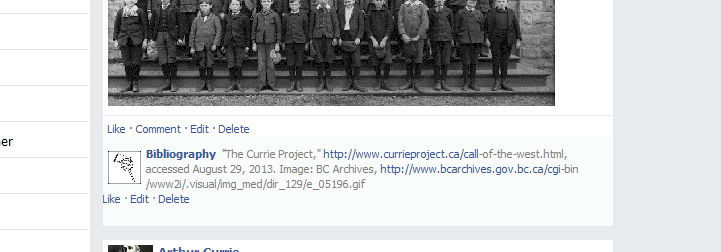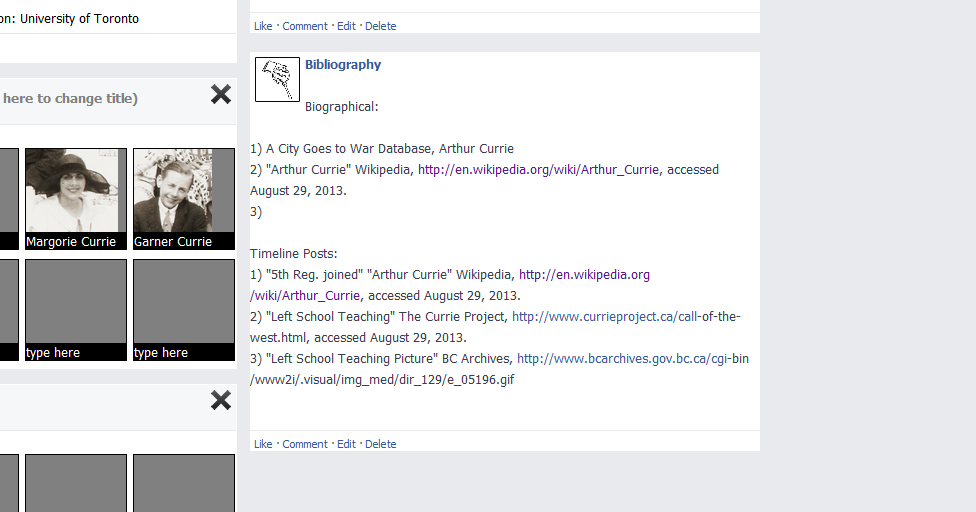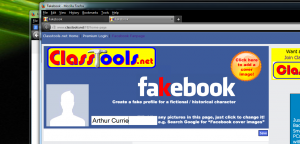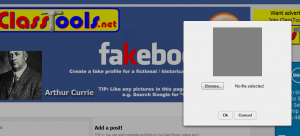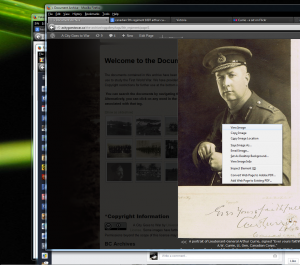Introduction
Cette page fournit des instructions détaillées pour bâtir un profil historique Facebook complet en utilisant le site pédagogique Fakebook offert par classtools.net (veuillez noter que ces deux sites sont uniquement en anglais).
Nous recommandons que le profil historique Facebook soit complété en petits groupes puis partagé avec l’ensemble de la classe dans le cadre de courtes présentations. Une fois le profil terminé, il pourrait être utile de demander aux élèves de rédiger un court «compte rendu de recherche»afin d’amener les élèves à réfléchir sur le processus de recherche et sur les connaissances acquises en lien avec la recherche historique.
Fakebook:
Il est très simple d’utiliser le site web Fakebook. Il a été conçu pour imiter l’interface Facebook afin de faciliter la création de profils des personnes et des évènements à l’étude.
Fakebook fournit des instructions et même une fiche d’évaluation, si nécessaire. En plus des instructions sur le site de classtools.net, plusieurs vidéos YouTube expliquent le fonctionnement du site. Nous vous suggérons la vidéo d’Andrea Rounsley qui explique très bien la mécanique de base de Fakebook.
Dans ce guide, nous bâtirons une page Fakebook pour Arthur Currie, ce qui nous permettra d’expliquer comment utiliser Fakebook dans le cadre du site Une ville entre en guerre. Bien que nous fassions référence à des outils de recherche qui s’appliquent spécifiquement au présent site web, les enseignants et les élèves ne devraient pas s’en tenir exclusivement au site. Des renseignements sur plusieurs personnes mentionnées dans notre site peuvent être trouvés, entre autres, dans les sites suivants: BC Archives, Bibliothèque et Archives Canada, UVic Special Collections, Anciens Combattants Canada et Musée canadien de la guerre. Vous trouverez une liste plus exhaustive de sites web sous l’onglet Ressources > Sites web.
Fakebook comprend quatre sections principales. Le présent document est donc organisé selon ces sections:
- Une section «Entête et photo de profil»
- Une section «About»
- Une section «Friends, Family and Organisations»
- Une section «Posts»
Note aux lecteurs francophones
Pour vous aider à vous repérer dans Fakebook, nous utilisons leur terminologie dans les instructions. La traduction des termes Fakebook est la suivante:
- About = À propos
- Friends, Family and Organisations = Amis, famille et organismes
- Posts = Publications
- Comments = Commentaires
- Edit = Revoir le contenu
- Browse = Naviguer
- Type here = Écrire ici
- Add New Block = Ajouter un nouveau bloc
Notes préliminaires
- Toutes les sections d’une page Fakebook peuvent être éditées. Cela veut dire que les élèves peuvent créer une publication ou ajouter des renseignements biographiques, et que, lorsqu’ils trouvent des renseignements additionnels ou désirent changer l’information déjà entrée, ils n’ont qu’à cliquer sur «Edit» dans une publication, ou dans la section «About» pour modifier le contenu.
- Les publications peuvent être déplacées. Les élèves peuvent remplir la section des publications au fur et à mesure de leur recherche pour ensuite ajuster la chronologie au besoin. Placez le curseur sur une publication jusqu’à ce qu’une flèche à 4 directions apparaisse, puis déplacez-la dans la chronologie.
- Si vous désirez que les élèves préparent une bibliographie, vous devrez en déterminer les conventions dès le départ. Nous vous recommandons de choisir une de deux stratégies suivantes:
- Demandez aux élèves de publier un «commentaire» de bas de page pour chaque publication dont l’auteur est «Bibliographie». Exemple:
- Demandez aux élèves de faire une seule publication à la fin de la section. Cette publication identifiée «Bibliographie» contient une liste des sources utilisées dans ce projet. Exemple:
Quelle que soit la stratégie utilisée, nous recommandons que les élèves gardent une copie du document bibliographique en format traitement de texte.
Pour commencer, demandez aux élèves de choisir un soldat ou un civil. Vous trouverez ici une liste de noms que nous avons approuvés, chacun offrant assez de renseignements pour permettre aux élèves de créer un profil complet. La liste commence par les profils les plus faciles et se termine par les plus difficiles.
Les plus faciles:
NomSoldat ou civilNotes
Arthur CurrieCommandant du Corps canadienLa plus grande collection: commencez vos recherches avec Arthur Currie
Blayney ScottRameur, boxeur et nageur très connu avant la guerreGrande collection sur notre site: commencez vos recherches avec la famille Scott
W.C. WarrenVétéran de la guerre des Boers. Blessé deux fois.Sources sur notre site et aux BC Archives (non numérisées)
Archie WillsArtilleurGrande collection de sources dans les UVic Special Collections (numérisées)
Moyennement faciles
NomSoldat ou civilNotes
T.F. BaxterSoldat du 5e RégimentPrincipalement des sources orales
A.D. CorkerVolontaire du 5e RégimentPrincipalement des sources orales
R.W. DayCaricaturiste, 88e RégimentPrincipalement des poèmesWalter LiddiardConscrit, blessé en actionGrande collection sur le site Canadian Letters and Images ProjectJ. McKenzieCorps du service de santé militairePrincipalement des sources oralesGertrude ScottEnseignante, école James IslandDes lettres et des illustrationsT. SehlA tenté de se joindre au Royal Flying CorpsDes sources orales et un mémoire de maîtrise
Le plus difficile:
| Nom | Soldier or Civilian | Notes |
|---|---|---|
| W.H. Lettice | Soldat du 5e Régiment | Quelques notes biographiques, des illustrations et des médailles |
Il est aussi possible de demander aux élèves d’inventer un profil au lieu d’utiliser notre liste. C’est un travail plus long qui requiert plus de créativité.
Section 1: L’entête et la photo du profil
Étape 1: Indiquer le nom de la personne pour qui vous créez une page Fakebook en cliquant sur l’espace à côté de l’endroit où sera insérée la photo:
Fakebook lancera automatiquement une recherche Google à partir de ce qui sera entré afin de trouver une photo. Si vous ne voulez pas utiliser la photo qui se télécharge automatiquement, cliquez simplement sur la photo, choisissez «Browse» et téléchargez une photo à partir d’un disque dur local.
Pour utiliser une photo des archives du site Une ville entre en guerre, trouvez la photo qui vous intéresse puis, lorsque la photo est à l’écran, cliquez sur celle-ci avec le bouton droit de la souris et choisissez «Enregistrer l’image sous…» ou «Copier».
Étape 2:
Note bibliographique: Si vous demandez aux élèves d’indiquer l’URL de la source de la photo, ils devront compléter cette étape.
Pour obtenir l’URL, les élèves doivent cliquer avec le bouton droit de la souris et sélectionner «Ouvrir le lien dans un nouvel onglet». L’URL spécifique de la photographie est alors affiché dans la barre d’adresse du navigateur et peut être copié-collé.
L’information bibliographique de la photo ci-jointe est la suivante: A portrait of Lieutenant-General Arthur Currie, signed “Ever yours faithfully, A.W. Currie, Lt. Gen. Canadian Corps.”Source: Image Courtesy of Craig Cotter at the Museum of the 5th (BC) Regiment Royal Canadian Artillery – Room 401/Box A3/55 Date: Between 1917 and 1933 Une ville entre en guerre, http://acitygoestowar.ca/wp-content/gallery/kirsten-archives-documents/kh0162.jpg, consulté le 29août 2013.
Pour insérer une «image de couverture», suivre la même procédure.
Travail optionnel: Identité et photographies
Ce travail permet de comprendre les renseignements qu’on peut trouver en analysant de plus près les photos de profil. Au cours du processus d’évaluation de cet élément de preuve, les élèves devront démontrer un meilleur esprit d’analyse.
Section 2: «About», les détails biographiques de base
Afin de remplir la section «About», les élèves devront commencer la recherche sur le site Une ville entre en guerre, dans la base de données États de service qui contient des renseignements sur des civils et des soldats.
Pour faire des recherches dans la base de données, il vaut mieux utiliser les noms de famille. Les initiales du prénom ne donneront généralement pas de résultat.
Pour entrer ou ajouter des renseignements dans la section, cliquez simplement dans la section et entrez les détails. Nous vous suggérons d’utiliser la page Arthur Currie dans Fakebook comme guide afin que les élèves comprennent le type et le nombre de catégories à utiliser. Ils devraient tenter de trouver le plus de renseignements possible dans notre base de données, mais ils devraient également consulter les dossiers de service afin d’imiter le style et la langue utilisés à l’époque. Cliquez pour voir des exemples de dossiers de service.
À noter: Il est possible d’ajouter des style en utilisant des codes html et inline css. Si vos élèves sont capables d’utiliser ces langages de base, invitez-les à fignoler leurs profils historiques.
Pour notre profil d’Arthur Currie, nous avons utilisé les catégories suivantes:
- Nom de famille:
- Prénom(s):
- Date de naissance:
- Taille:
- Teint:
- Yeux:
- Cheveux:
- Religion:
- Adresse actuelle:
- Lieu de naissance:
- Proche parent:
- Adresse du proche parent:
- Métier ou vocation:
- Marié:
- Service militaire:
- Date du décès:
- Lieu du décès:
- Lieu de sépulture:
Ces catégories constituent le type d’information que les élèves trouveront dans la base de données. Cependant, les données disponibles pour chaque individu varient grandement.
Pour compléter cette section, les élèves ne devraient pas s’en tenir à la base de données. Par exemple, sur la page d’Arthur Currie, nous avons indiqué tous les emplois qu’il a occupés et pour lesquels nous avons cherché, et trouvé, des renseignements. Notre base de données n’est pas si complète.
Travail optionnel: Introduction aux sources historiques
Ce travail aborde plus en profondeur la nature de la preuve historique. Les élèves devront réfléchir à la différence entre «l’histoire», qui est une interprétation, et «le passé», qui comprend la totalité des évènements passés.
À noter: Les sections 1 et 2 ont été conçues de manière à ce que les élèves les réussissent facilement tout en se familiarisant avec Fakebook et Une ville entre en guerre. La section 3, Amis, famille et organismes, est un peu plus difficile et requiert des élèves qu’ils fassent des déductions plutôt que de leur fournir des corrélations.
Section 3: Amis, famille et organismes
En utilisant les archives et en fouillant des journaux intimes, des lettres ou des journaux, les élèves découvriront des personnes et des organismes reliés à leur personnage historique qu’ils pourront ajouter dans cette section.
Le processus pour ajouter de l’information dans cette section est semblable à celui des deux premières sections. Pour entrer le nom des amis, cliquez sur «Type here». Cliquez sur l’emplacement de la photo et Fakebook cherchera automatiquement une photo sur Internet. Pour ajouter une de vos propres photos, suivez le même processus qu’à la section1.
Dans l’exemple d’Arthur Currie, nous avons ajouté les personnes suivantes:
Lucy Sophia Chadworth-Musters (Lady Currie): son épouse
Marjorie Currie (madame AT Galt Durnford): sa fille
Garner Currie: son fils
Sous la section «Friends», cliquez «Add New Block», ce qui vous permettra d’ajouter une section «Organismes». Pour certains personnages, il sera plus facile de trouver des organismes que des amis. Demandez alors à vos élèves de se concentrer sur la section «Organismes». Vous pouvez ajouter autant de «blocs» que vous le désirez et leur donner les titres qui vous semblent les plus appropriés.
Dans l’exemple d’Arthur Currie, nous avons ajouté les organismes suivants:
Les maçons, les Gordon Highlanders, la BC Rifle Association, la Dominion Rifle Association, le 5eRegiment.
SECTION 4: Publications
La Section 4 est divisée en deux étapes:
- Les publications chronologiques
- Les mises à jour du statut
Étape 1: Les publications chronologiques
Pour approfondir les connaissances des élèves sur la Première Guerre, à l’échelle mondiale, nationale et locale, demandez-leur de faire des recherches sur les évènements mondiaux et locaux en consultant la section «Chronologie de Victoria» du site Une ville entre en guerre et en fouillant les archives du quotidien Victoria Daily Times. Nous suggérons que les élèves consultent aussi le British Colonist. Les élèves devraient choisir des évènements mondiaux ou locaux qui ont une pertinence avec leur personnage historique et publier des commentaires et des photos, si possible. Consultez la page Arthur Currie Fakebook pour des exemples.
Étape 2: Les mises à jour du statut
C’est là que les élèves complètent leur profil. Ils y ajoutent des renseignements plus personnels trouvés dans les lettres, les journaux intimes, les histoires orales et toute autre source de renseignements personnels. Consultez la page Arthur Currie Fakebook pour des exemples.